|
Если вы переместите файлы с одного жесткого диска или логического раздела на другой, их временные метки будут автоматически перезаписаны. Это не всегда бывает нужно, у вас может быть множество причин сохранить исходные временные метаданные. Существуют программы для синхронизации данных, которые позволяют сохранять временные метки, по крайней мере, так утверждают разработчики этих программ, но зачем засорять диск сторонним ПО, если то же самое можно сделать средствами Windows?
Во всех популярных версиях Windows имеется штатная утилита robocopy.exe, которая как раз умеет сохранять метаданные файлов и каталогов при их копировании на другой раздел или физический диск.
Чтобы скопировать файлы с одного диска на другой, откройте от имени администратора командную строку и выполните команду следующего вида:
robocopy "путь к исходным данным" "путь к целевой папке" /E /MIR /COPYALL /DCOPY:T

Ключ /E задает копирование всех вложенных каталогов, ключ /MIR создает зеркало дерева папок, /COPYALL включает копирование всех сведений о файлах (метаданные), наконец, ключ /DCOPY:T копирует все временные метки, что нам и нужно.
Сохраняются все временные метки — дата создания, модификации и последнего доступа, но при условии, что копирование производится на диск с файловой системой NTFS. Если данные будут скопированы на флешку с файловой системой FAT32, дата последнего доступа будет изменена на текущую.
Редактирование временных меток в Change Timestamp
Если речь идет об одном или нескольких файлах, для «восстановления» исходной временной метки можно воспользоваться бесплатной утилитой Change Timestamp.
Скачайте ее с сайта разработчика dns-plus.net/ctime.html и запустите.
Интерфейс утилиты представлен небольшим окошком, в верхней части которого имеются поля для ввода даты и времени, а в нижней — блок с тремя опциями «The file was Crеated» (дата создания), «Last Modified» (дата модификации) и «Last Accessed for reading» (дата последнего доступа).
Установите нужные вам дату и время, отметьте флажками нужные метки и перетащите файл либо группу файлов на окошко Change Timestamp.
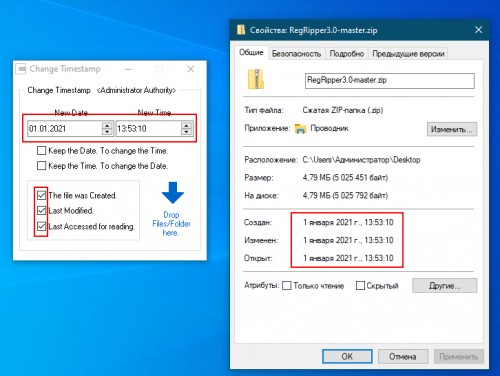
Временные метки тут же будут изменены, в чём вы сами сможете убедиться, открыв свойства обработанного файла.
Поддерживает утилита и обработку каталогов.
Если спустя некоторое время вы заметите, что временные метки обработанных файлов изменились, отключите в оснастке управления службами службу индексирования Windows Search.
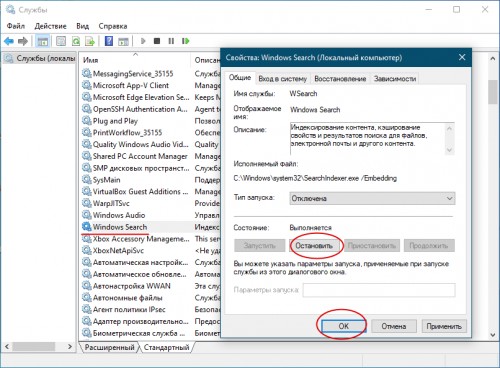
Или предварительно перед обработкой переместите файлы в каталог, который не индексируется этой службой.
|